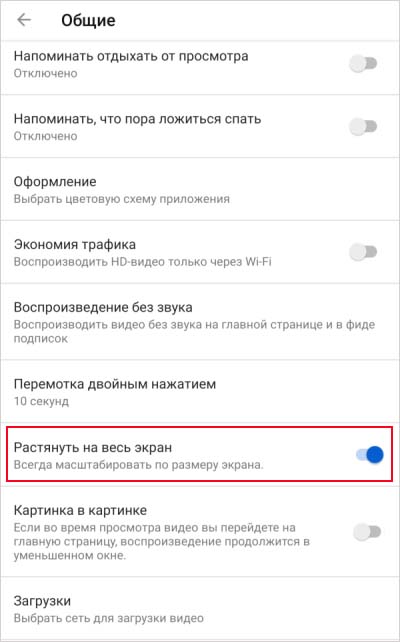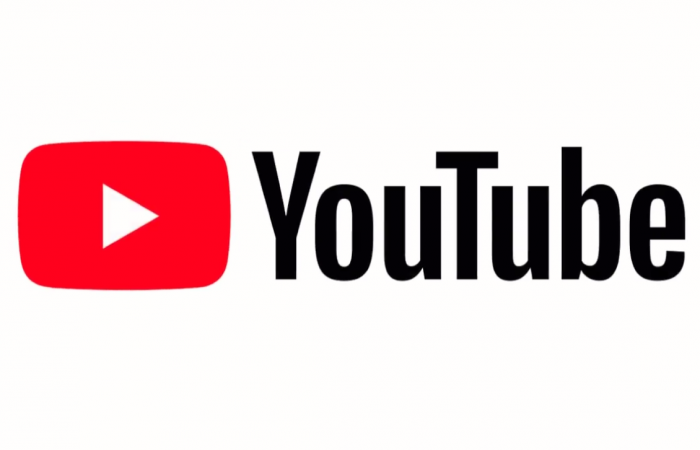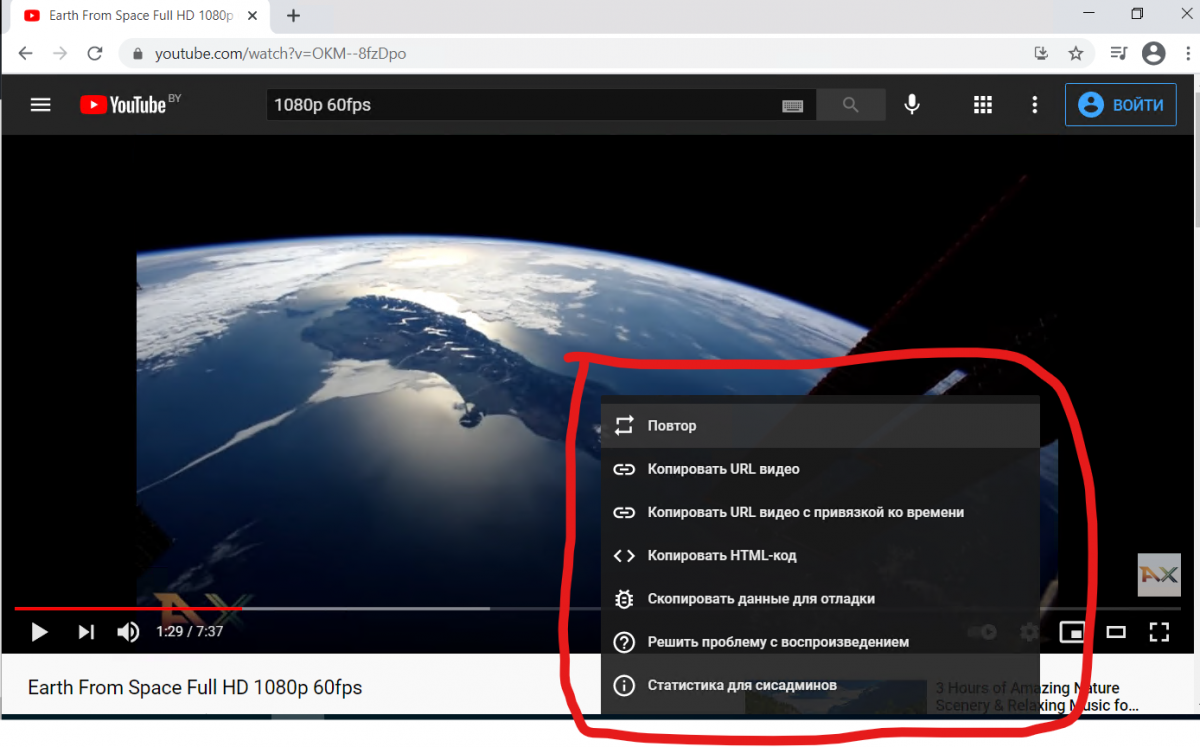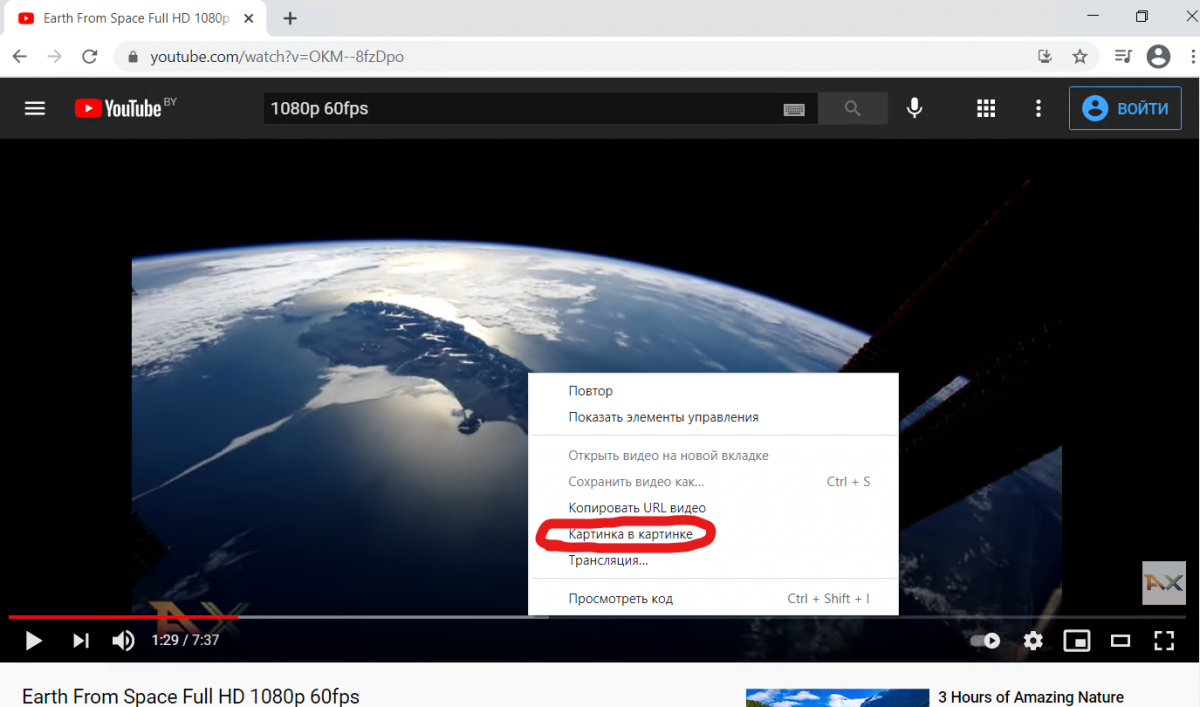Стандартное видео на YouTube представлено с соотношением сторон 16:9, однако в современных смартфонах пропорции дисплея 18:9 или 21:9. Поэтому при воспроизведении в режиме полного экрана отображаются черные полосы по бокам. Узнаем подробнее, как растянуть видео, чтобы оно заполнило весь экран Android, без черных полос по бокам.
При просмотре YouTube на устройстве с соотношением сторон 18:9 или 21:9, мы можем заметить, что при переходе в полноэкранный режим изображение не заполняет все содержимое дисплея. Слева и справа отображаются черные полосы. В этом нет ничего удивительного, поскольку видео на ютуб в основном загружаются в пропорции 16:9, то есть с разрешением для мониторов и телевизоров. Однако современные смартфоны комплектуются дисплеями с более широким соотношением. Итак, что нужно сделать, чтобы видео растянуть на весь экран?
В YouTube встроена функция, которая позволяет увеличить масштаб видео, чтобы заполнить весь экран. При этом не происходит растяжения и искажения изображения. Картинка будет увеличена до такой степени, пока не заполнит все доступное содержимое дисплея. Недостаток этой функции в том, что сверху и снизу вырезается (скрывается) небольшой фрагмент. Однако в большинстве случаев это ничего не меняет. То есть, можно растянуть видео на полный экран по требованию или настроить YouTube так, чтобы он делал это автоматически.
Первый способ – сделать это самостоятельно с помощью жеста во время просмотра видеоконтента. Просто сделайте стандартный жест приближения во время просмотра, как, например, при увеличении изображения в галерее.
Держите пальцы в центре дисплея, затем переместите их по краям. Картинка будет увеличена сразу и заполнит все доступное пространство.
Если после приближения изображение стало хуже и хотите вернуться к воспроизведению с черными полосами, тогда ничто не помешает. Просто сделайте тот же жест, только в обратном направлении. Проведите пальцами от краев к центру. Картинка будет уменьшена до первоначальных размеров.
Автоматическое масштабирование видео
Если не хотите делать указанные шаги каждый раз, используя жесты, можно настроить автоматическое заполнение экрана в настройках.
Запустите YouTube, нажмите значок своего профиля в правом верхнем углу.
В меню перейдите на вкладку «Настройки» и выберите «Общие». Здесь найдете опцию «Растянуть на весь экран». Выберите этот параметр и перезагрузите приложение.
С этого момента любой видеоролик при входе в полноэкранный режим постоянно будет растягивать изображение.
Уменьшить страницу экрана на ютубе — Инструкция
При просмотре видеороликов на ютубе, бывают моменты, когда масштаб видео нужно уменьшить. Но как это сделать — не очень понятно! Сейчас мы вам всё объясним.
Как уменьшить ролик в ютубе, если активирован полноэкранный режим?
Воспользовавшись стандартными средствами ютуб для переключения просмотра в полноэкранный режим (как это сделать можно прочитать здесь —> http://7youtube.ru/setting-yutuba/full-screen7.html) — вы не знаете как из него снова выйти? Тогда читайте дальше!
Хотите изменить масштаб видео ? — Мы покажем как
Сделать меньше на компьютере
- Для начала нужно пошевелить мышкой, чтобы появилась панель с дополнительными функциями (отобразится в нижней части экрана).
- Затем нужно найти и кликнуть на специальную кнопку, которая выглядит как “4 прямоугольных уголка, где прямые углы расположены к центру”. При наведении курсора на кнопку, рядом отобразиться строчка “Выход из полноэкранного режима”.
- Готово!
Совет для тех, кто использует горячие клавиши на клавиатуре: выйти из полноэкранного просмотра можно нажав клавишу “f”.
На телефоне:
- При просмотре видео “тапаем” один раз на экран.
- В левом нижнем углу находим такой же значок-кнопку, как и на ПК.
- Жмем на соответствующую кнопку.
Через браузер
Итак, уменьшаем масштаб с помощью специальной функции в браузере (мы рассматриваем Google Chrome, но подойдёт и любой другой, современный браузер):
- Открываем официальный сайт youtube.com.
- Выбираем нужный ролик (ищем в поиске или кликаем на него среди рекомендаций).
- Затем в правом верхнем углу нажимаем на три вертикальные точки.
- В открывшемся меню мы находим пункт “Масштаб”. А правее от него, заданные параметры и кнопки для изменения этого значения (плюс и минус).
- Кликаем на “минус” несколько раз, пока разрешение станет нужного размера.
Также можно задействовать клавиатуру и мышь, используя горячие клавиши:
- Заходим на нужную страницу с видео.
- Зажимаем клавишу “Ctrl”.
- Крутим колёсико мыши вниз.
Совет: ну а если пользователю лень даже крутить колёсико, то после малейшего изменения масштаба в правом верхнем углу появляется специальное окно с кнопками “+” и “-”. Нажимаем на соответствующие и меняем размер видео.
Готово! Главное не перекрутить, а то ведь потом и кнопки не увидеть)
Очень красивое видео ⇓ — Зацени
Также, можно и использовать ТОЛЬКО клавиатуру….
- Открываем сайт видеохостинга и выбираем видео.
- Зажимаем “Ctrl”, а затем нажимаем на клавишу “минус” на клавиатуре.
Как изменить в браузере на телефоне ?
Тут есть лишь один способ. И он не требует последовательных действий: просто разводим пальцы от центра экран к его краям для увеличения масштаба, и сводим от краев к центру — для уменьшения в размере.
1 — Стороннее ПО
Не один из предыдущих способов, так и не подошёл? Странно…. Тогда придется скачивать дополнительные программы. Вернее — расширения. Вот несколько плагинов, для примера:
- OwlZoom, для Mozilla.
- Zoom, для браузера на движке Chromium (Хром, Яндекс браузер).
- Magic Actions для Opera.
Совет: в интернете можно найти хорошие медиаплееры с поддержкой воспроизведения онлайн-видео. В них, зачастую, есть функция масштабирования.
Другие способы
Есть еще 2 способа:
Активировать мини-проигрыватель:
Для этого, при воспроизведении видео нажимаем клавишу “i” или находим специальную кнопку внизу экрана с видео.
Режим “Картинка в картинке”:
Активировав этот режим (как включить, можно прочитать тут —> http://7youtube.ru/setting-yutuba/small-window7.html) видео выносится в отдельное окно. При этом ролик можно уменьшить или увеличить.
На этом статья заканчивается, так как способов больше не осталось. Или нет? Если мы что-то упустили, то обязательно скажите об этом в комментариях! ⇓
Эффективный способ уменьшения экрана на Ютубе
Для того, чтобы оптимизировать выводящееся изображение на монитор в некоторых случаях необходимо промасштабировать экран. Такая функция может пригодится не только для видеохостинга YouTube, но и для других сайтов. В свою очередь изменение масштаба может пригодится для более удобного просмотра контента. Также не редкость низкокачественные ролики, в которых сложно что-то рассмотреть, и хотелось бы их увеличить. Для решения данной проблемы мы обсудим вопрос, как уменьшить экран в Ютубе различными способами.
Как уменьшить масштаб страницы на Ютубе
Для того, что бы понять как выполнить масштабирование на сайте Ютуб, следует понимать в каких случаях можно воспользоваться данной опцией. Переодически возникают ситуации, когда все окошки с видео, текст и само разрешение сайта становится больше по тем или иным причинам. Безусловно в таком режиме с огромными плитками видео и текстом комфортно просматривать видеоролики не получится, поэтому проблему нужно решать сразу. Следуйте нижеприведенным инструкциям и рекомендациям к ним.
Уменьшение разрешения страницы при помощи скрола мышки:
- Зайдите на веб-сайт YouTube.com
- Зажмите клавишу Ctrl+Scroll (прокрутите колесиком мышки в нижнюю сторону).
- Сайт автоматически начнет изменять свой размер; крутите скрол до тех пор, пока он не будет оптимального вида.
Уменьшение масштаба при помощи штатных средств веб-образователя расмотрим на примере Google Chrome:
- Зайдите в веб-браузер Chrome.
- Затем перейдите в “Панель инструментов и настроек” которая находится в верхней части экрана напротив адресной строки сайта.
- После появления списка меню вы увидите пункт “Масштаб”.
- Нажатием эскиза квадратного окна вы перейдете в полноэранный режим.
- Нажатием значения минус в данной графе вы снизите разрешение экрана.
Как увеличить масштаб страницы на Ютубе
К увеличению масштаба окна можно прибегнуть в случае просмотра каких-то мелких деталей, которые сложно заметить в стандартном режиме. Одним из таких случаев является низкокачественное видео на котором сложно просмотреть титры либо мелкий текст в ролике. Вот для таких случаев можно воспользоватся функцией увеличения масштаба интерфейса сайта. Следуйте такой пошаговой инструкции:
Увеличение масштаба разрешения окна на Ютубе при помощи компьютерной мыши:
- Зайдите в видеосервис YouTube.
- В случае если ваше колесико плохо прокручивается, но все же работает, зажмите кнопку Ctrl.
- Затем постарайтесь немного прокрутить скрол для вызова меню масштабирования на экран.
- После этого в правом верхнем углу экрана нажимаете ЛКМ по значению плюс, для увличения размера интерфейса.
Для увеличения размера экрана в браузере воспользуйтесь второй инструкцией из данной статьи.
Изменение масштаба страниц с помощью горячих клавиш на клавиатуре
Изменять размер окна при помощи клавиатуры проще всего, для этого стоит всего-навсего зажать две кнопки, Ctrl и клавишу Плюс или Минус. При использовании данной комбинации экран будет автоматически изменяться после каждого нажатия.
Как смотреть Youtube в маленьком окошке
Иногда хочется одним глазом смотреть Youtube и заниматься другими делами. Но сам сервис позволяет минимизировать видео в пределах одной вкладки, а как же сделать чтобы видео было в отдельном маленьком окошке? Об этом расскажу ниже…
Речь пойдет только о браузере Chrome, т.к. во многих других этот же механизм уже давно реализован. Начиная с 69-ой версии Google реализовал это в своем браузере, правда включается он не совсем очевидным способом.
Итак, открываем видео в Youtube, жмем правой кнопкой мыши на самом видео, откроется меню самого Youtube.
И надо еще раз нажать правой кнопкой мыши — откроется контекстное меню уже Chrome`а, а там выбрать «картинка в картинке»
И проигрываемое видео сместится в аккуратный небольшой прямоугольничек, который можно передвинуть в любое удобное место, изменить его размер и это окошко не будет привязано к вкладке Chrome.
При просмотре видеороликов на ютубе, бывают моменты, когда масштаб видео нужно уменьшить. Но как это сделать — не очень понятно! Сейчас мы вам всё объясним.
Как уменьшить ролик в ютубе, если активирован полноэкранный режим?
Воспользовавшись стандартными средствами ютуб для переключения просмотра в полноэкранный режим (как это сделать можно прочитать здесь —> /setting-yutuba/full-screen7.html) — вы не знаете как из него снова выйти? Тогда читайте дальше!
Хотите изменить масштаб видео ? – Мы покажем как 
Содержание
- Сделать меньше на компьютере
- Через браузер
- Как изменить в браузере на телефоне ?
- Другие способы
Сделать меньше на компьютере
- Для начала нужно пошевелить мышкой, чтобы появилась панель с дополнительными функциями (отобразится в нижней части экрана).
- Затем нужно найти и кликнуть на специальную кнопку, которая выглядит как “4 прямоугольных уголка, где прямые углы расположены к центру”. При наведении курсора на кнопку, рядом отобразиться строчка “Выход из полноэкранного режима”.
- Готово!
Совет для тех, кто использует горячие клавиши на клавиатуре: выйти из полноэкранного просмотра можно нажав клавишу “f”.
На телефоне:
- При просмотре видео “тапаем” один раз на экран.
- В левом нижнем углу находим такой же значок-кнопку, как и на ПК.
- Жмем на соответствующую кнопку.
Через браузер
Итак, уменьшаем масштаб с помощью специальной функции в браузере (мы рассматриваем Google Chrome, но подойдёт и любой другой, современный браузер):
- Открываем официальный сайт youtube.com.
- Выбираем нужный ролик (ищем в поиске или кликаем на него среди рекомендаций).
- Затем в правом верхнем углу нажимаем на три вертикальные точки.
- В открывшемся меню мы находим пункт “Масштаб”. А правее от него, заданные параметры и кнопки для изменения этого значения (плюс и минус).
- Кликаем на “минус” несколько раз, пока разрешение станет нужного размера.
Также можно задействовать клавиатуру и мышь, используя горячие клавиши:
- Заходим на нужную страницу с видео.
- Зажимаем клавишу “Ctrl”.
- Крутим колёсико мыши вниз.
Совет: ну а если пользователю лень даже крутить колёсико, то после малейшего изменения масштаба в правом верхнем углу появляется специальное окно с кнопками “+” и “-”. Нажимаем на соответствующие и меняем размер видео.
Готово! Главное не перекрутить, а то ведь потом и кнопки не увидеть) 
Очень красивое видео ⇓ – Зацени
Также, можно и использовать ТОЛЬКО клавиатуру….
- Открываем сайт видеохостинга и выбираем видео.
- Зажимаем “Ctrl”, а затем нажимаем на клавишу “минус” на клавиатуре.
Как изменить в браузере на телефоне ?
Тут есть лишь один способ. И он не требует последовательных действий: просто разводим пальцы от центра экран к его краям для увеличения масштаба, и сводим от краев к центру — для уменьшения в размере.
1 – Стороннее ПО
Не один из предыдущих способов, так и не подошёл? Странно…. Тогда придется скачивать дополнительные программы. Вернее — расширения. Вот несколько плагинов, для примера:
- OwlZoom, для Mozilla.
- Zoom, для браузера на движке Chromium (Хром, Яндекс браузер).
- Magic Actions для Opera.
Совет: в интернете можно найти хорошие медиаплееры с поддержкой воспроизведения онлайн-видео. В них, зачастую, есть функция масштабирования.
Другие способы
Есть еще 2 способа:
Активировать мини-проигрыватель:
Для этого, при воспроизведении видео нажимаем клавишу “i” или находим специальную кнопку внизу экрана с видео.
Режим “Картинка в картинке”:
Активировав этот режим (как включить, можно прочитать тут —> /setting-yutuba/small-window7.html) видео выносится в отдельное окно. При этом ролик можно уменьшить или увеличить.
На этом статья заканчивается, так как способов больше не осталось. Или нет? Если мы что-то упустили, то обязательно скажите об этом в комментариях! 

На чтение 9 мин. Опубликовано 2022-11-17
Содержание
- Уменьшить страницу экрана на ютубе — Инструкция
- Сделать меньше на компьютере
- Через браузер
- Как изменить в браузере на телефоне ?
- Другие способы
- Эффективный способ уменьшения экрана на Ютубе
- Как уменьшить масштаб страницы на Ютубе
- Как увеличить масштаб страницы на Ютубе
- Изменение масштаба страниц с помощью горячих клавиш на клавиатуре
- Существует ли способ масштабирования видео на YouTube?
Уменьшить страницу экрана на ютубе — Инструкция
При просмотре видеороликов на ютубе, бывают моменты, когда масштаб видео нужно уменьшить. Но как это сделать — не очень понятно! Сейчас мы вам всё объясним.
Как уменьшить ролик в ютубе, если активирован полноэкранный режим?
Воспользовавшись стандартными средствами ютуб для переключения просмотра в полноэкранный режим (как это сделать можно прочитать здесь —> http://7youtube.ru/setting-yutuba/full-screen7.html) — вы не знаете как из него снова выйти? Тогда читайте дальше!
Хотите изменить масштаб видео ? — Мы покажем как
Сделать меньше на компьютере
- Для начала нужно пошевелить мышкой, чтобы появилась панель с дополнительными функциями (отобразится в нижней части экрана).
- Затем нужно найти и кликнуть на специальную кнопку, которая выглядит как “4 прямоугольных уголка, где прямые углы расположены к центру”. При наведении курсора на кнопку, рядом отобразиться строчка “Выход из полноэкранного режима”.
- Готово!
Совет для тех, кто использует горячие клавиши на клавиатуре: выйти из полноэкранного просмотра можно нажав клавишу “f”.
- При просмотре видео “тапаем” один раз на экран.
- В левом нижнем углу находим такой же значок-кнопку, как и на ПК.
- Жмем на соответствующую кнопку.
Через браузер
Итак, уменьшаем масштаб с помощью специальной функции в браузере (мы рассматриваем Google Chrome, но подойдёт и любой другой, современный браузер):
- Открываем официальный сайт youtube.com.
- Выбираем нужный ролик (ищем в поиске или кликаем на него среди рекомендаций).
- Затем в правом верхнем углу нажимаем на три вертикальные точки.
- В открывшемся меню мы находим пункт “Масштаб”. А правее от него, заданные параметры и кнопки для изменения этого значения (плюс и минус).
- Кликаем на “минус” несколько раз, пока разрешение станет нужного размера.
Также можно задействовать клавиатуру и мышь, используя горячие клавиши:
- Заходим на нужную страницу с видео.
- Зажимаем клавишу “Ctrl”.
- Крутим колёсико мыши вниз.
Совет: ну а если пользователю лень даже крутить колёсико, то после малейшего изменения масштаба в правом верхнем углу появляется специальное окно с кнопками “+” и “-”. Нажимаем на соответствующие и меняем размер видео.
Готово! Главное не перекрутить, а то ведь потом и кнопки не увидеть)
Очень красивое видео ⇓ — Зацени
Также, можно и использовать ТОЛЬКО клавиатуру….
- Открываем сайт видеохостинга и выбираем видео.
- Зажимаем “Ctrl”, а затем нажимаем на клавишу “минус” на клавиатуре.
Как изменить в браузере на телефоне ?
Тут есть лишь один способ. И он не требует последовательных действий: просто разводим пальцы от центра экран к его краям для увеличения масштаба, и сводим от краев к центру — для уменьшения в размере.
1 — Стороннее ПО
Не один из предыдущих способов, так и не подошёл? Странно…. Тогда придется скачивать дополнительные программы. Вернее — расширения. Вот несколько плагинов, для примера:
- OwlZoom, для Mozilla.
- Zoom, для браузера на движке Chromium (Хром, Яндекс браузер).
- Magic Actions для Opera.
Совет: в интернете можно найти хорошие медиаплееры с поддержкой воспроизведения онлайн-видео. В них, зачастую, есть функция масштабирования.
Другие способы
Для этого, при воспроизведении видео нажимаем клавишу “i” или находим специальную кнопку внизу экрана с видео.
Режим “Картинка в картинке”:
Активировав этот режим (как включить, можно прочитать тут —> http://7youtube.ru/setting-yutuba/small-window7.html) видео выносится в отдельное окно. При этом ролик можно уменьшить или увеличить.
На этом статья заканчивается, так как способов больше не осталось. Или нет? Если мы что-то упустили, то обязательно скажите об этом в комментариях! 

Источник статьи: http://7youtube.ru/others-on-youtube/make-smaller.html
Эффективный способ уменьшения экрана на Ютубе
Для того, чтобы оптимизировать выводящееся изображение на монитор в некоторых случаях необходимо промасштабировать экран. Такая функция может пригодится не только для видеохостинга YouTube, но и для других сайтов. В свою очередь изменение масштаба может пригодится для более удобного просмотра контента. Также не редкость низкокачественные ролики, в которых сложно что-то рассмотреть, и хотелось бы их увеличить. Для решения данной проблемы мы обсудим вопрос, как уменьшить экран в Ютубе различными способами.
Как уменьшить масштаб страницы на Ютубе
Для того, что бы понять как выполнить масштабирование на сайте Ютуб, следует понимать в каких случаях можно воспользоваться данной опцией. Переодически возникают ситуации, когда все окошки с видео, текст и само разрешение сайта становится больше по тем или иным причинам. Безусловно в таком режиме с огромными плитками видео и текстом комфортно просматривать видеоролики не получится, поэтому проблему нужно решать сразу. Следуйте нижеприведенным инструкциям и рекомендациям к ним.
Уменьшение разрешения страницы при помощи скрола мышки:
- Зайдите на веб-сайт YouTube.com
- Зажмите клавишу Ctrl+Scroll (прокрутите колесиком мышки в нижнюю сторону).
- Сайт автоматически начнет изменять свой размер; крутите скрол до тех пор, пока он не будет оптимального вида.
Уменьшение масштаба при помощи штатных средств веб-образователя расмотрим на примере Google Chrome:
- Зайдите в веб-браузер Chrome.
- Затем перейдите в “Панель инструментов и настроек” которая находится в верхней части экрана напротив адресной строки сайта.
- После появления списка меню вы увидите пункт “Масштаб”.
- Нажатием эскиза квадратного окна вы перейдете в полноэранный режим.
- Нажатием значения минус в данной графе вы снизите разрешение экрана.
Как увеличить масштаб страницы на Ютубе
К увеличению масштаба окна можно прибегнуть в случае просмотра каких-то мелких деталей, которые сложно заметить в стандартном режиме. Одним из таких случаев является низкокачественное видео на котором сложно просмотреть титры либо мелкий текст в ролике. Вот для таких случаев можно воспользоватся функцией увеличения масштаба интерфейса сайта. Следуйте такой пошаговой инструкции:
Увеличение масштаба разрешения окна на Ютубе при помощи компьютерной мыши:
- Зайдите в видеосервис YouTube.
- В случае если ваше колесико плохо прокручивается, но все же работает, зажмите кнопку Ctrl.
- Затем постарайтесь немного прокрутить скрол для вызова меню масштабирования на экран.
- После этого в правом верхнем углу экрана нажимаете ЛКМ по значению плюс, для увличения размера интерфейса.
Для увеличения размера экрана в браузере воспользуйтесь второй инструкцией из данной статьи.
Изменение масштаба страниц с помощью горячих клавиш на клавиатуре
Изменять размер окна при помощи клавиатуры проще всего, для этого стоит всего-навсего зажать две кнопки, Ctrl и клавишу Плюс или Минус. При использовании данной комбинации экран будет автоматически изменяться после каждого нажатия.
Источник статьи: http://howyoutube.ru/help/izmenenie-ekrana-youtube-pomoschju-gorjachih-klavish
Существует ли способ масштабирования видео на YouTube?
На большинстве телевизоров есть функция ручного масштабирования картинки.
Это очень полезно, особенно в случае с нашим телевидением, где многие каналы до сих пор вещают в 4:3, добавляя черные полосы для широкоэкранных -в таком случае, на 16:9 экране полосы будут во всем сторонам.
Пример приводить не буду, потому что для наглядности намного лучше подходит как раз YouTube.
Многие видео в 21:9 являются именным фейковым 21:9, так как они загружены в 16:9 с искуственными черными полосами.
Есть ли какой-нибудь плагин, который помогает избавиться от этих полос, полностью заполнив изображение, как на примере ниже?
В оригинале он говорил 3000. Не пойму, зачем это перевели так в фильме (кроме украинского перевода) 😀
Перевели 3000 как и было. Думал есть что-то народное в этих 100 000, но нет)
ну вроде как на наш лад так лучше звучит, детишки часто говорят типа «стотыщмильёнов»
есть, произведение такое, «Сто тисяч»
там чувак купил заветных 100к поддельных, которые «как настоящие», а по факту получил бумагу
https://www.ukrlib.com.ua/styslo/printit.php?tid=3305
Интересно, спасибо. Правда это же для украинцев или разницы нет? Думал 100 000 из русского народного взяли, поэтому перевели)
спасиб что объяснил, а то я только в оригинале и смотрел
Это так важно? Сколько он там раз целует.
Да. Мелочи важны, хоть тут фигня вышла, просто интересно почему. Иногда неверный перевод одного слова по контексту может вызвать диссонанс всего сюжета (в играх бывает).
Мы говорим про этот конкретный случай. А что касается причин, может там липсинк не совпадал.
Когда за лупой видео смотришь, не очень если честно.
Что поделать, когда зум импортозамещённый.
Особенно когда за лупой надо идти в бухгалтерию
в бухгалтерию за лупой полезно ходить, вдруг больше денег дадут)
Глаза пальцами сузить еще.
Или монитор другой купить
Ха проблема начала 2000-ых когда в первых рипах divx дополняли фильм полосами до 4:3.
У меня redmi note 7 и там прямо в самом ютубе можно масштабировать изображение потянув его двумя пальцами. Включается режим просмотра без полей. А вот на компе не знаю. Мб тоже как то можно.
Это не то. Тут просто 16на9 обрезается до 18на9
В любом плагине а-ля грисмонкей пара строк JS кода )
document.querySelector(‘#player-theater-container’).style.height = ‘1000px’;
document.querySelector(‘#player-theater-container’).style.maxHeight = ‘1000px’;
document.querySelector(‘.video-stream’).style.width = ‘1000px’;
document.querySelector(‘.video-stream’).style.height = ‘1000px’;
Размеры по вкусу, первое — высота контейнера, второе — размеры видео. Можно в относительных значениях указывать.
немного отмасштабировал (как умею)
Увеличь побольше, не уверен, но вроде похоже на доску.
Решил нагнать на Кинопоиск, потому что проблема с полосами снизу-сверху была только у них, у остальных вроде как, если разрешение само по себе 16:9, то обрезается, если конечно какой то умный просто не добавил их в «премьере», «шобыкак в кыно». Мне спокойно ответили, что можешь стороннее ПО использовать UltraWideo, пока нареканий к этому плагину для браузера нет
В браузере Опера все видео можно выводить отдельным масштабируемым фреймом, если я правильно понял вопрос
Источник статьи: http://dtf.ru/ask/63508-sushchestvuet-li-sposob-masshtabirovaniya-video-na-youtube
Содержание
- — Как увеличить шрифт в ютубе на телефоне?
- — Как увеличить шрифт субтитров на ютубе?
- — Как увеличить шрифт в ютубе на айфоне?
- — Как сделать красивый шрифт на ютубе?
- — Как увеличить буквы на экране смартфона?
- — Как изменить масштаб в ютубе на телефоне?
- — Как на смартфоне увеличить шрифт?
- — Как изменить шрифт в заметках?
- — Как увеличить размер шрифта в Вайбере?
- — Как сделать большие буквы на айфоне?
Как увеличить шрифт в ютубе на телефоне?
Чтобы увеличить или уменьшить размер шрифта на YouTube, нужно изменить настройки устройства.
…
Как изменить размер шрифта
- Откройте настройки устройства .
- Нажмите Экран.
- Нажмите Дополнительно .
- Выберите Размер шрифта.
- Задайте нужный размер с помощью ползунка.
Как увеличить шрифт субтитров на ютубе?
Настройка субтитров на телевизорах и игровых консолях
- Откройте любое видео и поставьте его воспроизведение на паузу.
- Нажмите на значок субтитров .
- Выберите язык субтитров.
- Нажмите Стиль субтитров.
- Выберите параметр, который хотите настроить. Например, вы можете изменить шрифт субтитров, их цвет и размер.
Как увеличить шрифт в ютубе на айфоне?
Изменение размера шрифта
- Выберите «Настройки» > «Экран и яркость» и установите флажок «Размер текста».
- Перетащите ползунок, чтобы выбрать требуемый размер шрифта.
9 окт. 2019 г.
Как сделать красивый шрифт на ютубе?
Для этого перед и после текста вставьте символ *: *Мой комментарий*. Вот так можно писать толстым шрифтом на Youtube. Сделать его наклонным. Для этого перед и после текста вставьте подчеркивание: _Мой комментарий_.
Как увеличить буквы на экране смартфона?
Размер шрифта и масштаб изображения на экране
- Откройте настройки устройства .
- Нажмите Спец. возможности Размер шрифта.
- Передвигайте ползунок, чтобы выбрать нужный размер.
Как изменить масштаб в ютубе на телефоне?
Через браузер
- Открываем официальный сайт youtube.com.
- Выбираем нужный ролик (ищем в поиске или кликаем на него среди рекомендаций).
- Затем в правом верхнем углу нажимаем на три вертикальные точки.
- В открывшемся меню мы находим пункт “Масштаб”. …
- Кликаем на “минус” несколько раз, пока разрешение станет нужного размера.
Как на смартфоне увеличить шрифт?
Зайдите в «Настройки» В разделе «Устройство» откройте пункт «Экран» После этого выберите пункт «Размер шрифта» Там вы можете выбрать один из четырех вариантов: мелкий, обычный (стандартный), крупный и огромный
Как изменить шрифт в заметках?
В печатных версиях заметок можно настроить шрифт и его размер.
…
Изменение шрифта или размера шрифта для печатных заметок
- На вкладке «Вид» выберите «Мастер заметок».
- В группе «Фон» выберите «Шрифты»,а затем в нижней части меню выберите «Настроить шрифты».
Как увеличить размер шрифта в Вайбере?
На телефонах это делается через «Настройки» ― «Экран» ― «Размер шрифта».
…
Все о размере шрифта в вайбер
- Нажмите правой клавишей по рабочему столу.
- Выберите «Разрешение».
- Нажмите на «Сделать текст или другие элементы больше или меньше».
- При помощи удобного переключателя, настройте размер под себя.
25 февр. 2018 г.
Как сделать большие буквы на айфоне?
Как на Айфоне печатать заглавными буквами
- Откройте приложение Настройки на своём iPhone или iPad.
- Выберите Основные, а затем Клавиатура.
- Нажмите на переключатель рядом с Автопрописные, чтобы он стал зелёным.
Интересные материалы:
Куда загружать шрифты?
Куда залить жидкий порошок?
Куда заливать калгон?
Куда заливать кондиционер для белья?
Куда заливать кондиционер в машинке LG?
Куда заливать кондиционер в машинку Самсунг?
Куда заливать кондиционер в стиральной?
Куда заливать ласку для черного?
Куда заливать отбеливатель?
Куда заливать порошок в LG?
Содержание
- 1 Как изменить масштаб страницы в Ютубе на телефоне?
- 2 Как уменьшить размер ютуба на телефоне?
- 3 Как изменить размер шрифта на сайте YouTube?
- 4 Как расширить экран на YouTube?
- 5 Как изменить масштаб экрана на телефоне?
- 6 Как убрать ограничение по возрасту на ютубе на телефоне?
- 7 Как уменьшить экран телефона?
- 8 Как изменить масштаб изображения на экране?
- 9 Как сделать чтобы увеличить шрифт для чтения?
- 10 Как увеличить размер шрифта на сайте?
Как изменить масштаб страницы в Ютубе на телефоне?
Зайдите на веб-сайт YouTube.com. Зажмите клавишу Ctrl+Scroll (прокрутите колесиком мышки в нижнюю сторону). Сайт автоматически начнет изменять свой размер; крутите скрол до тех пор, пока он не будет оптимального вида.
Как уменьшить размер ютуба на телефоне?
Чтобы увеличить или уменьшить размер шрифта на YouTube, нужно изменить настройки устройства.
…
Измените размер шрифта на своем устройстве.
- Откройте настройки устройства .
- Нажмите Специальные возможности.
- Выберите Размер шрифта.
- Задайте нужный размер с помощью ползунка.
Как изменить размер шрифта на сайте YouTube?
Как настроить формат и шрифт для субтитров видео на YouTube
- Нажмите на шестеренку настроек.
- Выберите тип Субтитров.
- Нажмите на Параметры. Выберите меню Шрифт для того, чтобы настроить стиль шрифта. Нажмите кнопку + или − для того, чтобы увеличить или уменьшить размер шрифта. …
- Нажмите на Готово.
19 февр. 2018 г.
Как расширить экран на YouTube?
Чтобы настроить размер проигрывателя вручную, просто измените размер окна браузера. Также вы можете включить режим Широкий экран. Для этого нажмите на значок в нижнем углу проигрывателя. Ещё один вариант – открыть видео на весь экран.
Как изменить масштаб экрана на телефоне?
Для того, чтобы увеличить или уменьшить шрифт, найдите подменю «Специальные возможности». В чистом Андроиде он расположен в главном меню, в MIUI – в подменю «Расширенные настройки». Найдите пункт «Масштаб изображения на экране» и в открывшемся меню используйте кнопки «+» и «-» для смены размера элементов интерфейса.
Как убрать ограничение по возрасту на ютубе на телефоне?
Способ 1 — Корректировка профиля
- Перейти по ссылке «Личная информация».
- Кликнуть по строке, на которой отображается дата рождения пользователя.
- В открывшемся окне нажать на значок карандаша, откорректировать данные, изменив год рождения, и нажать на кнопку «Изменить».
Как уменьшить экран телефона?
Android: Режим управления одной рукой на Samsung Galaxy Note 8 & Co.
- Режим управления одной рукой при помощи жеста: Проведите пальцем из любого нижнего угла экрана вверх по диагонали, и изображение уменьшится. …
- Кнопка Home (Домой): три раза подряд нажмите кнопку Home, чтобы уменьшить масштаб изображения. …
- Читайте также:
30 янв. 2018 г.
Как изменить масштаб изображения на экране?
С помощью клавиатуры
Чтобы уменьшить масштаб экрана нэтбука, следует воспользоваться комбинацией клавиш Ctrl и «минус». Соответственно, чтобы увеличить масштаб, следует нажать комбинацию Ctrl и «плюс». Чтобы сделать 100% масштаб, можно использовать комбинацию «Ctrl» + «0».
Как сделать чтобы увеличить шрифт для чтения?
Сочетание кнопок:
- зажать «Ctrl» и нажать «+» — увеличение на 10% шрифта и всего, что открыто в окне браузера (или, например, на рабочем столе Windows, или в другом приложении);
- зажать «Ctrl» и нажать «-» — уменьшение на 10% (аналогично предыдущему);
- зажать «Ctrl» и покрутить колесико мышки — аналогичный эффект;
1 мар. 2019 г.
Как увеличить размер шрифта на сайте?
Увеличить текст на странице нам поможет клавиша CTRL. Нажимаем и не отпуская ее добавляем клавишу «+» (CTRL + «+»). Масштаб будет увеличиваться. Используя это сочетание можно добиться комфортного размера шрифта.
Plan
- 1 Как вернуть экран ютуба в обычный режим?
- 2 Как сделать изображение на экране меньше?
- 3 Как включить 2к на ютубе?
- 4 Как смотреть видео на ютубе в 4к?
- 5 Сколько стоит купить фильм для показа в кинотеатре?
- 6 Как скачать фильм с Google Play?
- 7 Как купить фильм в iTunes?
- 8 Можно ли смотреть фильмы iTunes оффлайн?
- 9 Как смотреть фильмы бесплатно в Apple TV?
- 10 Можно ли пользоваться iTunes бесплатно?
Как вернуть экран ютуба в обычный режим?
Чтобы вернуть старый дизайн, нужно перейти на сайт и войти под своей учетной записью Google. Затем следует в верхнем правом углу кликнуть на значок со своей фотографией, чтобы извлечь меню. Здесь найдете пункт «Вернуться к классическому дизайну». Кликните на этот пункт.
Как сделать изображение на экране меньше?
Как изменить разрешение экрана
- Чтобы сделать объекты на экране крупнее, уменьшите разрешение: нажмите Ctrl + Shift + Плюс ( ).
- Чтобы сделать объекты на экране меньше, увеличьте разрешение: нажмите Ctrl + Shift + Минус ( ).
- Чтобы сбросить разрешение экрана, нажмите Ctrl + Shift + 0.
Как изменить размер видео на YouTube?
Если у Вас высокоскоростное подключение к интернету, Вы можете изменить настройки так, чтобы фильмы всегда воспроизводились в формате HD, когда будет доступен:
- Откройте страницу Параметры
- Выберите При переключении на полный экран всегда воспроизводить HD-качества (если имеется)
- Нажмите кнопку Сохранить
Как изменить масштаб видео в ютубе на телефоне?
Через браузер
- Открываем официальный сайт youtube.com.
- Выбираем нужный ролик (ищем в поиске или кликаем на него среди рекомендаций).
- Затем в правом верхнем углу нажимаем на три вертикальные точки.
- В открывшемся меню мы находим пункт “Масштаб”.
- Кликаем на “минус” несколько раз, пока разрешение станет нужного размера.
Как включить 2к на ютубе?
Теперь просто перейдите на YouTube и найдите фильм с качеством 2160p (4K). Включите видео, затем нажмите значок трех точек, чтобы вывести параметры. Выберите вариант «Качество» и из списка доступных разрешений выберите 2160p. Теперь фильм будет воспроизводиться с качеством 4K.
Как смотреть видео на ютубе в 4к?
Как посмотреть видео в формате 4K Ultra HD Воспроизводить приобретенные видео в формате 4K Ultra HD можно в приложении YouTube на поддерживаемых телевизорах Smart TV и Android TV, а также с помощью устройства Chromecast Ultra, которое поддерживает передачу контента в разрешении 4K по протоколу HDCP 2.2.
Какие фильмы смотреть на ютубе?
25 лучших фильмов, которые можно бесплатно посмотреть на YouTube
- «От звонка до звонка» (2013)
- «Жизнь Кабачка» (2016)
- «Бабадук» (2014)
- «Короткий срок 12» (2013)
- «В центре внимания» (2016)
- «Любой ценой»
- «Сын Саула» (2015)
- «Дикие истории» (2014)
Как посмотреть платные фильмы на YouTube?
Как открыть доступ к платным видео на YouTube
- Откройте фильм, который вы хотите купить и нажмите кнопку с ценой покупки.
- В некоторых фильмах вы увидите варианты аренды и информацию о версии HD.
- Если у вас есть купон, который вы хотите использовать, нажмите Введите промо-код → отобразиться поле, в котором вы можете ввести код.
Сколько стоит купить фильм для показа в кинотеатре?
Цены за право показа фильма Все зависит от популярности картины. Стоимость большинства лицензий составляет примерно 10–15 тыс. рублей за 6 месяцев прокат. Если фильм кассовый, она доходит до 100 тыс.
Как скачать фильм с Google Play?
Как скачать видео
- Убедитесь, что устройство подключено к Интернету.
- Откройте приложение «Google Play Фильмы» .
- Нажмите Библиотека.
- Выберите фильм или серию, которую хотите скачать.
- Коснитесь значка «Скачать» .
Как посмотреть фильм в iTunes?
В программе iTunes на компьютере с Windows
- Откройте программу iTunes и щелкните «Фильмы» в левом верхнем углу.
- Перейдите на вкладку «Прокат» в верхней части окна iTunes.
- Чтобы посмотреть взятый напрокат фильм в потоковом режиме, наведите курсор на его название и щелкните .
Как вернуть фильм в iTunes?
Как запросить возмещение Войдите в систему, используя свой идентификатор Apple ID и пароль. Нажмите кнопку «Сообщить» или «Сообщить о проблеме» рядом с товаром, за который нужно запросить возмещение. Следуйте инструкциям на странице, чтобы выбрать причину возмещения, и отправьте запрос.
Как купить фильм в iTunes?
В программе iTunes на компьютере с Windows
- Щелкните фильм или телешоу.
- Чтобы купить сезон целиком, нажмите кнопку «Купить» с ценой.
- Чтобы воспроизвести видео, щелкните .
- Фильмы и телешоу находятся в разделе «Фильмы» > «Медиатека» или «Телешоу» > «Медиатека».
Можно ли смотреть фильмы iTunes оффлайн?
Кроме того, даже если вы не используете iPhone, iPad или любые другие устройства Apple, фильмы iTunes можно смотреть в автономном режиме на ноутбуках, мобильных устройствах Android и других продуктах сторонних производителей.
Можно ли смотреть Apple TV без интернета?
Apple TV — устройство весьма нишевое, согласитесь. При наличии Apple TV и Wi-Fi-роутера с интернетом никаких проблем нет: подключаем приставку и iPhone/iPad к сети Wi-Fi и смотрим на ТВ все что пожелаем с помощью технологии AirPlay. Этот способ самый распространенный и самый удобный.
Как смотреть фильмы бесплатно в iTunes?
Перейдите в раздел «Музыка» или «Телешоу». Нажмите «iTunes Store» в правом верхнем углу, и оно отобразится как главное окно iTunes, затем нажмите значок «ТВ-шоу» в верхнем левом меню. Найдите и выберите «Бесплатные телевизионные эпизоды»в правом столбце.
Как смотреть фильмы бесплатно в Apple TV?
Как на Apple TV смотреть фильмы бесплатно
- Запустите Apple TV, перейдите по пути: «Настройки» > «Основные» > «Сеть».
- Из списка выберите сеть, к которой подключена приставка.
- Измените параметр «Настройка DNS» на «Вручную» и пропишите DNS адрес: 017 (или 180 для soap4.me)
- Вернитесь в «Настройки» > «Основные».
Можно ли пользоваться iTunes бесплатно?
iTunes Store регулярно обновляет все бесплатные разделы. Поэтому есть смысл проверять их регулярно. Возможность бесплатной загрузки предоставляется только в том случае, если у вас есть учетная запись в Apple iTunes, связанная с реальным человеком в стране, которая представляет данный iTunes Store.
Как скачать фильм с iTunes?
1. Через официальную программу iTunes (есть как на Mac, так и на Windows);…ВАЖНО!
- Подключаем ваше устройство к компьютеру и открываем программу iTunes. Переходим в раздел вашего устройства и выбираем раздел Приложения;
- Пролистываем до заголовка Общие файлы.
- Мы можем его скачать в память устройства или посмотреть онлайн.